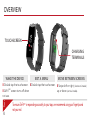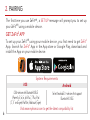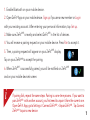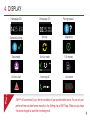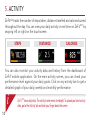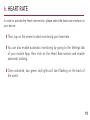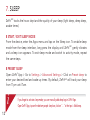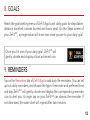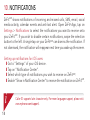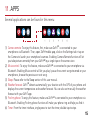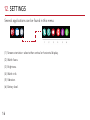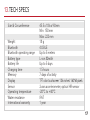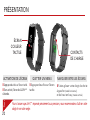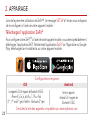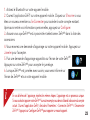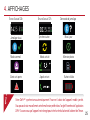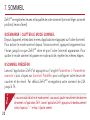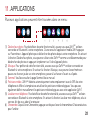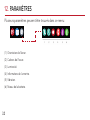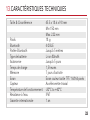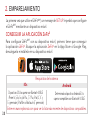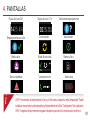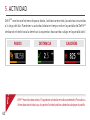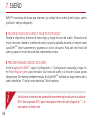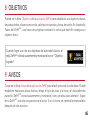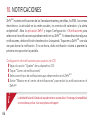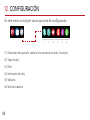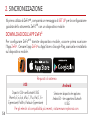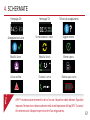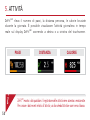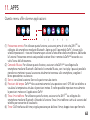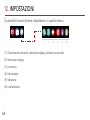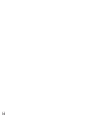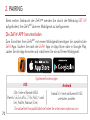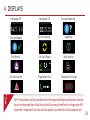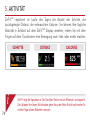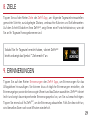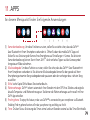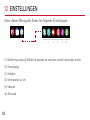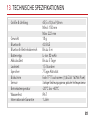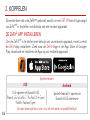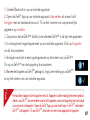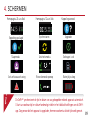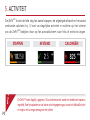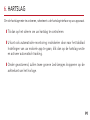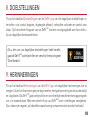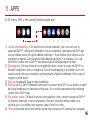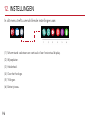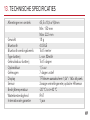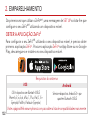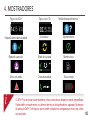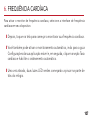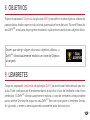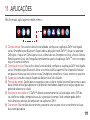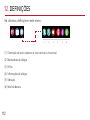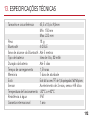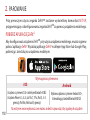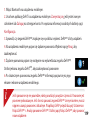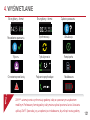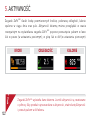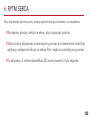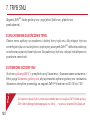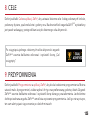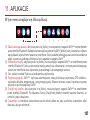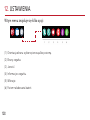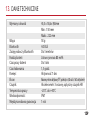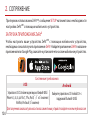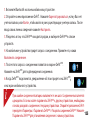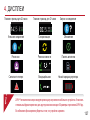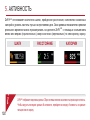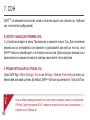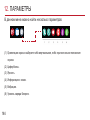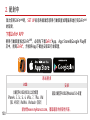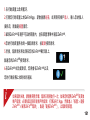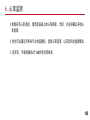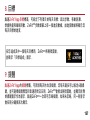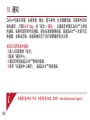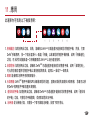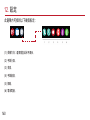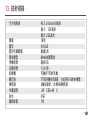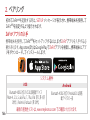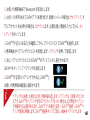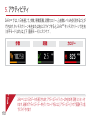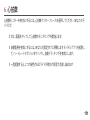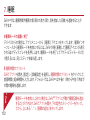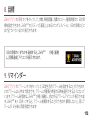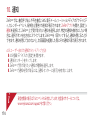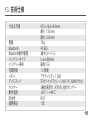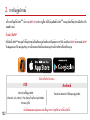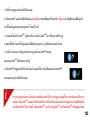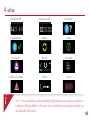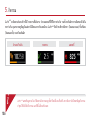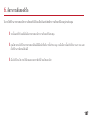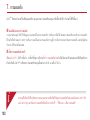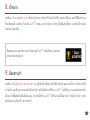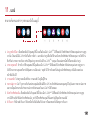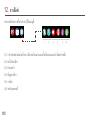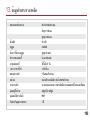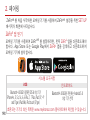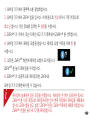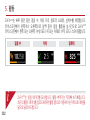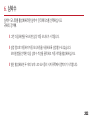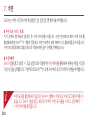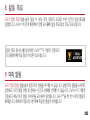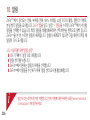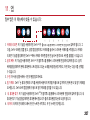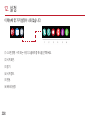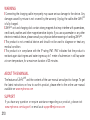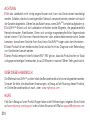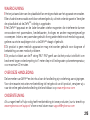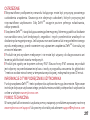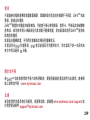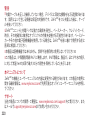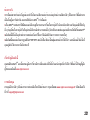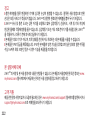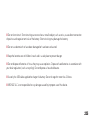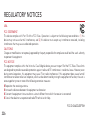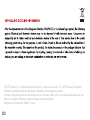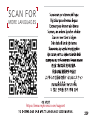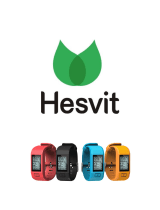Sharper Image MyKronoz® ZeFit4HR Bedienungsanleitung
- Kategorie
- Aktivitäts-Tracker
- Typ
- Bedienungsanleitung
Dieses Handbuch ist auch geeignet für
Seite laden ...
Seite laden ...
Seite laden ...
Seite laden ...
Seite laden ...
Seite laden ...
Seite laden ...
Seite laden ...
Seite laden ...
Seite laden ...
Seite laden ...
Seite laden ...
Seite laden ...
Seite laden ...
Seite laden ...
Seite laden ...
Seite laden ...
Seite laden ...
Seite laden ...
Seite laden ...
Seite laden ...
Seite laden ...
Seite laden ...
Seite laden ...
Seite laden ...
Seite laden ...
Seite laden ...
Seite laden ...
Seite laden ...
Seite laden ...
Seite laden ...
Seite laden ...
Seite laden ...
Seite laden ...
Seite laden ...
Seite laden ...
Seite laden ...
Seite laden ...
Seite laden ...
Seite laden ...
Seite laden ...
Seite laden ...
Seite laden ...
Seite laden ...
Seite laden ...
Seite laden ...
Seite laden ...
Seite laden ...
Seite laden ...
Seite laden ...
Seite laden ...
Seite laden ...
Seite laden ...
Seite laden ...
Seite laden ...
Seite laden ...
Seite laden ...
Seite laden ...
Seite laden ...
Seite laden ...
Seite laden ...
Seite laden ...
Seite laden ...
Seite laden ...
Seite laden ...
Seite laden ...

ZeFit
4HR
DEUSTCH
Ziele / Erinnerungen
.. 76
Benachrichtigungen
.. 76
Apps ....................... 77
Einstellungen .........78
Technische
Spezifikationen .....79
Ladevorgang ....... 69
Paarung ............... 70
Armband anlegen 71
Displays ............... 72
Aktivität ............... 73
Herzfrequenzmon. 74
Schlafen ............... 75

LADEANSCHLUSS
TOUCHSCREEN
ÜBERSICHT
DAS GERÄT AKTIVIEREN
I
Zweimal auf den Touchscreen tippen.
I
Bei Inaktivität schaltet sich
die ZeFit
4HR
automatisch aus.
EIN MENÜ VERLASSEN
I
Zweimal auf den
Touchscreen tippen.
ZWISCHEN VERSCHIEDENEN ANZEIGEN WECHSELN
I
Nach links oder rechts (horizontal),
oben oder unten (vertikal) wischen.
i
Um sicher zu stellen, dass Ihre ZeFit
4HR
auf Ihr Tippen reagiert, empfehlen wir, die Fingerspitze,
anstatt der Fingernägel zu benutzen.
68

69
69
1. LADEVORGANG
Die ZeFit
4HR
vor dem ersten Gebrauch anderthalb
Stunden aufladen.
1. Stecken Sie die ZeFit
4HR
ins magnetische
Ladedock.
2. Achten Sie darauf, dass die Kontakte des
Ladedocks in den Ladeanschluss auf der
Rückseite der ZeFit
4HR
passen.
3. Stecken Sie das kleine Ende des
mitgelieferten USB-Kabels in den
USB-Anschluss des Ladedocks.
4. Schließen Sie das große Ende des
USB-Kabels an eine Stromquelle an.
5. Eine Akkuanzeige wird aufgefüllt, um den
Ladevorgang anzuzeigen. Sobald die ZeFit
4HR
aufgeladen ist, ist die Batterieanzeige voll.
i
Ein kompletter Ladevorgang dauert
eineinhalb Stunden. Wenn der Akkustand
niedrig ist, wird dies mit einem
entsprechenden Symbol angezeigt.
LADEANSCHLUSS

70
i
2. PAIRING
Die ZeFit
4
APP herunterladen
Beim ersten Gebrauch der
ZeFit
4HR
werden Sie durch die Meldung SET UP
aufgefordert, Ihre
ZeFit
4HR
über ein Mobilgerät zu konfigurieren.
Zum Einrichten Ihrer
ZeFit
4HR
mit einem Mobilgerät benötigen Sie zunächst die
ZeFit
4
App. Suchen Sie nach der ZeFit
4
App im App Store oder in Google Play.
Laden Sie die App herunter und installieren Sie sie auf Ihrem Mobilgerät.
iOS
Android
Systemanforderungen
Die aktuellste Kompatibilitätsliste finden Sie unter www.mykronoz.com.
iOS 8+ Geräte mit Bluetooth 4.0 BLE
iPhone 4s, 5, 5c, 5s, 6, 6 Plus, 7, 7 Plus, iPad (3., 4. und 5.
Gen.), iPad Mini, iPod touch (5
.
Gen.)
Android 5.0 + Geräte, die Bluetooth 4.0 BLE
unterstützen, auswählen.

71
71
1. Aktivieren Sie Bluetooth auf Ihrem Mobilgerät.
2. Öffnen Sie die ZeFit
4
App auf Ihrem Mobilgerät. Registrieren Sie sich, wenn
Sie ein neues Mitglied sind, oder gehen Sie auf Anmelden, wenn Sie bereits ein
Benutzerkonto haben. Nachdem Sie Ihre persönlichen Daten eingegeben haben,
tippen Sie auf Einrichten.
3. Vergewissern Sie sich, dass Ihre ZeFit
4HR
in der Nähe ist und wählen Sie die ZeFit
4HR
aus der Geräteliste aus.
4. Auf Ihrem Mobilgerät erscheint eine Pairing-Anfrage. Klicken Sie auf Pair, um die
Anfrage zu akzeptieren.
5. Anschließend erscheint eine Pairing-Anforderung auf dem Display Ihrer ZeFit
4HR
.
Tippen Sie auf Ihre ZeFit
4HR
, um das Pairing zu akzeptieren.
6. Nach dem erfolgreichen Pairing der ZeFit
4HR
erhalten Sie
auf den Bildschirmen ihrer ZeFit
4HR
und Ihres Mobilgeräts eine entsprechende Nachricht.
i
Falls das Pairing fehlschlägt, wiederholen Sie diese Schritte. Pairing wird nur einmal
durchgeführt. Wenn Sie Ihre ZeFit
4HR
mit einem anderen Konto pairen möchten,
müssen Sie sie zunächst von dem aktuellen entpairen. Öffnen Sie die ZeFit
4
App,
gehen Sie zu Einstellungen > ZeFit
4HR
verbinden > ZeFit
4HR
entpairen. Tippen Sie
auf ZeFit
4HR
verbinden, um ein neues Gerät zu pairen.

72
i
Zwecks größtmöglicher Datengenauigkeit empfehlen wir Ihnen, ZeFit
4HR
nicht zu locker an Ihrer
nicht-dominanten Hand zu tragen.
ZeFit
4HR
hat ein wechselbares Armband, also jeden Tag
können Sie ein anderes tragen.
1.Schieben Sie den Federstift einwärts, um das Armband
auszulösen.
2.Schieben Sie den Federstift einwärts, während das neue
Armband auf beiden Uhrseiten befestigt wird.
3.Lösen Sie den Federstift aus, um das Armband
festzumachen.
4.Überprüfen Sie, ob das Armband richtig befestigt wurde.
3. ARMBAND ANLEGEN

73
i
ZeFit
4HR
wird automatisch das Datum und die Uhrzeit mit Ihrem gepairten Mobilgerät synchronisieren. Sie können
das von Ihnen bevorzugte Format für die Uhrzeit und das Datum manuell in dem Reiter Einstellungen in der ZeFit
4
App einstellen. Vergewissern Sie sich, dass das Gerät geladen ist, da andernfalls die Zeit zurückgesetzt wird.
Niedrige Akku-EnergieEingehender AnrufAnti-Verlust-Alarm
Voller SpeicherAktivitäts-ModusSchlafmodus
UpgradingSynchronisierung
Pairing erfolgreich
Pairing-AnforderungHomepage 12hHomepage 24h
4. DISPLAYS

74
i
ZeFit
4HR
zeigt die Tagesdaten an. Der Aktivitäten-Tracker wird um Mitternacht zurückgestellt.
Zum Uploaden Ihrer letzten Aktivitätsdaten gehen Sie zu dem Reiter Aktivität und streichen Sie
mit dem Finger auf dem Bildschirm nach unten.
CALORIESDISTANZSCHRITTE
ZeFit
4HR
registriert im Laufe des Tages die Anzahl der Schritte, die
zurückgelegte Distanz, die verbrauchten Kalorien. Sie können Ihre tägliche
Aktivität in Echtzeit auf dem ZeFit
4HR
Display ansehen, indem Sie mit dem
Finger auf dem Touchscreen eine Bewegung nach links oder rechts machen.
5. AKTIVITÄT

75
75
6. HERZFREQUENZMONITOR
Um den Herzfrequenzmonitor zu aktivieren, wählen Sie bitte das Herzfrequenz Symbol
auf Ihrem Gerät.
I
Dann tippen Sie auf den Bildschirm, um die Überwachung Ihrer Herzfrequenz
zu starten.
I
Sie können auch die automatische Überwachung aktivieren, indem Sie auf
die Registerkarte Einstellungen Ihrer mobilen App gehen, dann auf den
Herzfrequenz-Bereich klicken und das automatische Tracking aktivieren.
I
Einmal aktiviert, blinken zwei grüne Led-Lichter auf der Rückseite der Uhr.

76
7. SCHLAFEN
ZeFit
4HR
registriert die Schlafenszeiten und die Schlafqualität (leichter Schlaf, tiefer Schlaf, Wachzeiten).
I
SCHLAFMODUS AKTIVIEREN / ABSCHALTEN
Öffnen Sie in Ihrem Gerät das App-Menü und tippen Sie auf das Schlaf-Symbol. So aktivieren Sie
den Schlaf-Modus an der Schlaf-Schnittstelle: Drücken Sie lange auf das Display, bis das ZeFit
4HR
leicht vibriert und ein Schlaf-Symbol erscheint. Wiederholen Sie den Vorgang zum Verlassen des
Schlaf-Modus und zum Aktivieren des Geräts.
I
SCHLAF VOREINSTELLEN
Öffnen Sie die ZeFit
4
App > Wählen Sie Einstellungen > Erweiterte Einstellungen >
Klicken auf Schlaf voreinstellen, um Ihre gewünschten Schlaf- und Weckzeiten einzugeben.
Gemäß den Standardeinstellungen wird ZeFit
4HR
Ihren Schlaf von 23.00 Uhr bis 07.00 Uhr
nachverfolgen
predefinite.
i
Falls Sie vergessen haben, den Schlafmodus zu aktivieren, können Sie in der ZeFit
4
App manuell die
Schlafprotokolle eingeben. Öffnen Sie die ZeFit
4
App, tippen Sie auf die violette Schlafleiste am unteren
Bildschirmrand und klicken Sie oben auf "..." > Schlafprotokoll hinzufügen.

77
77
8. ZIELE
9. ERINNERUNGEN
Tippen Sie auf den Reiter Ziele der ZeFit
4
App, um folgende Tagesziele einzustellen:
gemachte Schritte, zurückgelegte Distanz, verbrauchte Kalorien und Schlafenszeiten.
Auf dem Schritt-Bildschirm Ihres ZeFit
4HR
, zeigt Ihnen eine Fortschrittsleiste an, wie nah
Sie an Ihr Tagesziel herangekommen sind.
Tippen Sie auf den Reiter Erinnerungen der ZeFit
4
App, um Erinnerungen für das
Alltagsleben hinzuzufügen. Sie können bis zu 6 tägliche Erinnerungen einstellen, die
Erinnerungstype, sowie die bevorzugte Uhrzeit und das Datum auswählen. ZeFit
4HR
vibriert
leicht und zeigt das entsprechende Erinnerungssymbol an, um Sie zu benachrichtigen.
Tippen Sie einmal auf Ihr ZeFit
4HR
, um die Erinnerung abzustellen. Falls Sie dies nicht tun,
wird derselbe Alarm nach zwei Minuten wiederholt.
Sobald Sie Ihr Tagesziel erreicht haben, vibriert ZeFit
4HR
leicht und zeigt das Symbol “ Ziel erreicht“ an.

78
10. BENACHRICHTIGUNGEN
ZeFit
4HR
zeigt die Benachrichtigungen für eingehende und entgangene Anrufe, SMS,
E-Mails, Aktivitäten in sozialen Medien und in den Kalender eingetragene Veranstaltungen
ebenso wie einen Anti-Verlust-Alarm* an. Öffnen Sie die ZeFit
4
App, tippen Sie auf
Einstellungen > Benachrichtigungen, um die Benachrichtigungen auszuwählen, die Sie
auf Ihrem ZeFit
4HR
erhalten wollen. Wenn Sie bestimmte Benachrichtigungen deaktivieren
möchten, schieben Sie die Auswahltaste nach links. Tippen Sie einmal auf Ihr ZeFit
4HR
,
um die Benachrichtigungen abzustellen. Wenn Sie die Benachrichtigung nicht abstellen,
erscheint Sie erneut, wenn Sie das nächste Mal das Display aktivieren.
Einstellung der Benachrichtigungen für iOS-Benutzer:
I
Gehen Sie zu den “Einstellungen“ Ihres iOS-Geräts.
I
Tippen Sie auf “Benachrichtigungszentrum “.
I
Wählen Sie aus, welche Arten von Benachrichtigungen Sie gerne auf Ihrem ZeFit
4HR
erhalten möchten.
I
Aktivieren Sie die Funktion “Im Benachrichtigungszentrum anzeigen“, um
Benachrichtigungen auf Ihrem ZeFit
4HR
zu erhalten.
i
Die Rufnummernanzeige unterstützt nur lateinische Zeichen. Für weitere Sprachunterstützung,
wenden Sie sich bitte besuchen Sie www.mykronoz.com/support/.

79
79
11. APPS
An diesem Menüpunkt finden Sie folgende Anwendungen:
(1) Kamerafernbedienung: Um diese Funktion zu nutzen, stellen Sie zunächst sicher, dass das ZeFit
4HR
über Bluetooth mit Ihrem Smartphone verbunden ist. Öffnen Sie dann die mobile ZeFit
4
-App und
klicken Sie zur Aktivierung der Kamera Ihres Smartphones auf Einstellungen > Kamera. Bei aktivierter
Kamerafernbedienung können Sie mit Ihrem ZeFit
4HR
durch einfaches Tippen auf das Kamerasymbol
ferngesteuert Bilder aufnehmen.
(2) Musikwiedergabe: Um diese Funktion zu nutzen, stellen Sie sicher, dass das ZeFit
4HR
über Bluetooth mit
Ihrem Smartphone verbunden ist. Bei aktivierter Musikwiedergabe können Sie den gerade auf Ihrem
Smartphone gestreamten Song wiedergeben oder pausieren oder den vorherigen bzw. nächsten Song
auswählen.
(3) Schlaf: siehe Kapitel Schlaf dieses Benutzerhandbuchs.
(4) Wettervorhersage: ZeFit
4HR
erkennt automatisch Ihren Standort mit dem GPS Ihres Telefons und zeigt die
aktuelle Temperatur- und Wettervorhersage an. Sie können die Wettervorhersage auch manuell mit Ihrer
ZeFit
4
App einstellen.
(5) Find my phone: To enjoy this feature, make sure ZeFit
4HR
is connected to your smartphone via Bluetooth.
Enabling Find my phone function will make your phone ring and help you find it.
(6) Timer: Drücken Sie zur Aktivierung des Timers einmal und zum Beenden zweimal auf die Timer-Schnittstelle.

80
12. EINSTELLUNGEN
Unter diesem Menüpunkt finden Sie folgende Einstellungen:
(1) Bildschirmausrichtung: Wählen Sie zwischen der vertikalen und der horizontalen Ansicht.
(2) Uhrendisplays.
(3) Helligkeit.
(4) Informationen zur Uhr.
(5) Vibrieren.
(6) Akkustand.

81
81
13. TECHNISCHE SPEZIFIKATIONEN
Größe & Umfang 45,5 x 18,6 x 9,8mm
Mind: 150 mm
Max: 222 mm
Gewicht 18 g
Bluetooth 4.0 BLE
Bluetooth-Betriebsbereich Bis zu 5 m
Batterietyp Li-Ion 80 mAh
Akkulaufzeit Bis zu 5 Tage
Ladezeit 1,5 Stunden
Speicher 7 Tage Aktivität
Bildschirm
Farb-TFT Touchscreen (1,06 Zoll/ 160*64 Pixel)
Sensor
3-achsiger Beschleunigungssensor, optischer Herzfrequenzsensor
Betriebstemperatur -20°C bis +40°C
Wasserfest IP67
Internationale Garantie 1 Jahr
Seite laden ...

ZeFit
4HR
Doelstellingen / herinneringen
.92
Herinneringen............92
Meldingen..................93
Apps ...........................94
Instellingen ................95
Technische specificaties
..96
Opladen .................. 85
Koppelen ................. 86
Draagcomfort .......... 87
Schermen ................ 88
Activiteit .................. 89
Hartslag ................... 90
Slaap ........................ 91
NEDERLANDS
Seite laden ...
Seite laden ...
Seite laden ...
Seite laden ...
Seite laden ...
Seite laden ...
Seite laden ...
Seite laden ...
Seite laden ...
Seite laden ...
Seite laden ...
Seite laden ...
Seite laden ...
Seite laden ...
Seite laden ...
Seite laden ...
Seite laden ...
Seite laden ...
Seite laden ...
Seite laden ...
Seite laden ...
Seite laden ...
Seite laden ...
Seite laden ...
Seite laden ...
Seite laden ...
Seite laden ...
Seite laden ...
Seite laden ...
Seite laden ...
Seite laden ...
Seite laden ...
Seite laden ...
Seite laden ...
Seite laden ...
Seite laden ...
Seite laden ...
Seite laden ...
Seite laden ...
Seite laden ...
Seite laden ...
Seite laden ...
Seite laden ...
Seite laden ...
Seite laden ...
Seite laden ...
Seite laden ...
Seite laden ...
Seite laden ...
Seite laden ...
Seite laden ...
Seite laden ...
Seite laden ...
Seite laden ...
Seite laden ...
Seite laden ...
Seite laden ...
Seite laden ...
Seite laden ...
Seite laden ...
Seite laden ...
Seite laden ...
Seite laden ...
Seite laden ...
Seite laden ...
Seite laden ...

150
i
2. 配對中
下載ZeFit
4
APP
首次使用
ZeFit
4HR
時,SET UP訊息將提醒您使用行動裝置或電腦來進行與
ZeFit
4HR
的配對。
要用行動裝置設定
ZeFit
4HR
,必須先下載
ZeFit
4
App。App Store或Google Play商
店中,搜尋ZeFit
4
,然後將App下載並安裝至行動裝置。
iOS
安卓
系統要求
請訪問www.mykronoz.com,獲取最新的相容性列表。
支援藍牙4.0 BLE的iOS 8以上版本裝置
iPhone 4s、5、5c、5s、6、6 Plus、7、7 Plus、iPad
(第3、4和5代)iPad Mini、iPod touch(第5代)
選取支援藍芽4.0 BLE的Android 5.0 +裝置
Seite laden ...
Seite laden ...
Seite laden ...
Seite laden ...
Seite laden ...
Seite laden ...
Seite laden ...
Seite laden ...
Seite laden ...
Seite laden ...
Seite laden ...
Seite laden ...
Seite laden ...
Seite laden ...
Seite laden ...
Seite laden ...
Seite laden ...
Seite laden ...
Seite laden ...
Seite laden ...
Seite laden ...
Seite laden ...
Seite laden ...
Seite laden ...
Seite laden ...
Seite laden ...
Seite laden ...
Seite laden ...
Seite laden ...
Seite laden ...
Seite laden ...
Seite laden ...
Seite laden ...
Seite laden ...
Seite laden ...
Seite laden ...
Seite laden ...
Seite laden ...
Seite laden ...
Seite laden ...
Seite laden ...
Seite laden ...
Seite laden ...
Seite laden ...
Seite laden ...
Seite laden ...
Seite laden ...
Seite laden ...
Seite laden ...
Seite laden ...
Seite laden ...
Seite laden ...
Seite laden ...
Seite laden ...
Seite laden ...
Seite laden ...
Seite laden ...
Seite laden ...
Seite laden ...
Seite laden ...
Seite laden ...
Seite laden ...
Seite laden ...

214
ACHTUNG
ÜBER DIESES HANDBUCH
HILFE
I Falls das Ladekabel nicht richtig angeschlossen wird, kann das Gerät schwer beschädigt
werden. Schäden, die durch unsachgemäßen Gebrauch verursacht werden, werden nicht durch
die Garantie abgedeckt. Ziehen Sie das Kabel heraus, wenn ZeFit
4HR
komplett aufgeladen ist.
I Die ZeFit
4HR
-Einheit und die Ladestation enthalten starke Magnete, die gegebenenfalls
Herzschrittmacher, Kreditkarten, Uhren und sonstige magnetempfindliche Gegenstände
stören können. Falls Sie einen Herzschrittmacher oder andere elektromedizinische Geräte
benutzen, konsultieren Sie bitte Ihren Arzt, bevor Sie ZeFit
4HR
tragen oder damit hantieren.
I Dieses Produkt ist kein medizinisches Gerät und darf nicht zur Diagnose oder Behandlung
von Krankheiten benutzt werden.
I Dieses Produkt entspricht der Schutzart IP67. IP67 gibt an, dass das Produkt sicher vor Staub
und gegen zeitweiliges Untertauchen, bis zu 30 Minuten in maximal1 Meter Tiefe, geschützt ist.
Die Merkmale von ZeFit
4HR
und der Inhalt des Benutzerhandbuchs können abgeändert werden.
Schauen Sie bitte, die aktuellsten Anweisungen, in Bezug auf die Nutzung dieses Produkts,
im Online-Benutzerhandbuch nach, unter: www.mykronoz.com
Falls Sie in Bezug auf unser Produkt Fragen haben oder Hilfe benötigen, begeben Sie sich bitte
auf www.mykronoz.com/support/ oder schicken Sie uns eine E-Mail an support@mykronoz.com.
Seite laden ...
Seite laden ...
Seite laden ...
Seite laden ...
Seite laden ...
Seite laden ...
Seite laden ...
Seite laden ...
Seite laden ...
Seite laden ...
Seite laden ...
Seite laden ...
Seite laden ...
Seite laden ...

229
229
https://www.mykronoz.com/support
SCAN FOR
MORE LANGUAGES
Seite laden ...
-
 1
1
-
 2
2
-
 3
3
-
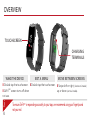 4
4
-
 5
5
-
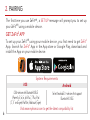 6
6
-
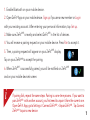 7
7
-
 8
8
-
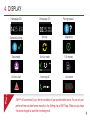 9
9
-
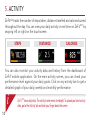 10
10
-
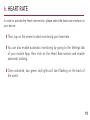 11
11
-
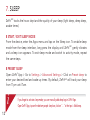 12
12
-
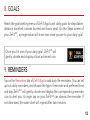 13
13
-
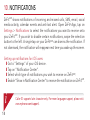 14
14
-
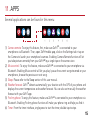 15
15
-
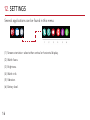 16
16
-
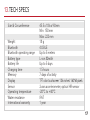 17
17
-
 18
18
-
 19
19
-
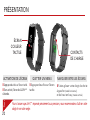 20
20
-
 21
21
-
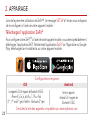 22
22
-
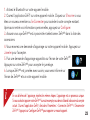 23
23
-
 24
24
-
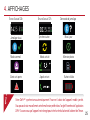 25
25
-
 26
26
-
 27
27
-
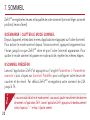 28
28
-
 29
29
-
 30
30
-
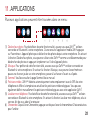 31
31
-
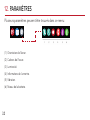 32
32
-
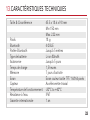 33
33
-
 34
34
-
 35
35
-
 36
36
-
 37
37
-
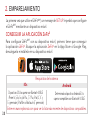 38
38
-
 39
39
-
 40
40
-
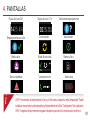 41
41
-
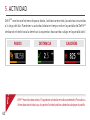 42
42
-
 43
43
-
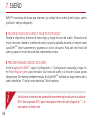 44
44
-
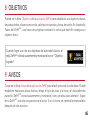 45
45
-
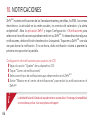 46
46
-
 47
47
-
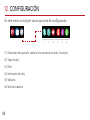 48
48
-
 49
49
-
 50
50
-
 51
51
-
 52
52
-
 53
53
-
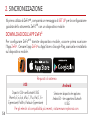 54
54
-
 55
55
-
 56
56
-
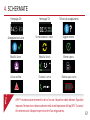 57
57
-
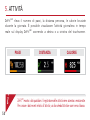 58
58
-
 59
59
-
 60
60
-
 61
61
-
 62
62
-
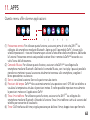 63
63
-
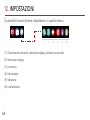 64
64
-
 65
65
-
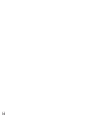 66
66
-
 67
67
-
 68
68
-
 69
69
-
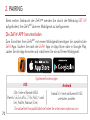 70
70
-
 71
71
-
 72
72
-
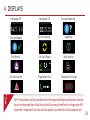 73
73
-
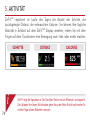 74
74
-
 75
75
-
 76
76
-
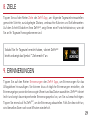 77
77
-
 78
78
-
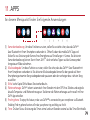 79
79
-
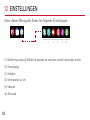 80
80
-
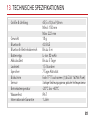 81
81
-
 82
82
-
 83
83
-
 84
84
-
 85
85
-
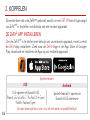 86
86
-
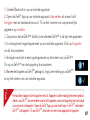 87
87
-
 88
88
-
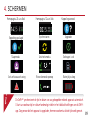 89
89
-
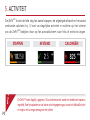 90
90
-
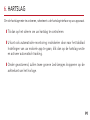 91
91
-
 92
92
-
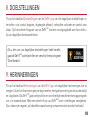 93
93
-
 94
94
-
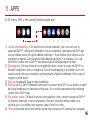 95
95
-
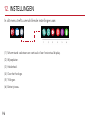 96
96
-
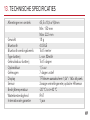 97
97
-
 98
98
-
 99
99
-
 100
100
-
 101
101
-
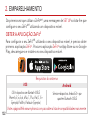 102
102
-
 103
103
-
 104
104
-
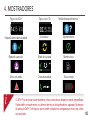 105
105
-
 106
106
-
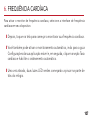 107
107
-
 108
108
-
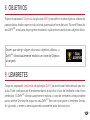 109
109
-
 110
110
-
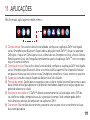 111
111
-
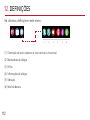 112
112
-
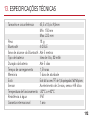 113
113
-
 114
114
-
 115
115
-
 116
116
-
 117
117
-
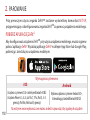 118
118
-
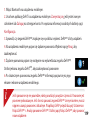 119
119
-
 120
120
-
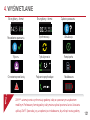 121
121
-
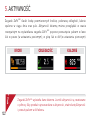 122
122
-
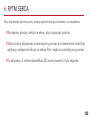 123
123
-
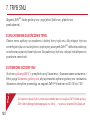 124
124
-
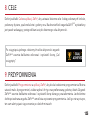 125
125
-
 126
126
-
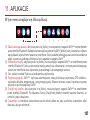 127
127
-
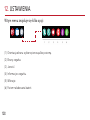 128
128
-
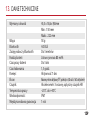 129
129
-
 130
130
-
 131
131
-
 132
132
-
 133
133
-
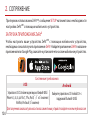 134
134
-
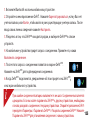 135
135
-
 136
136
-
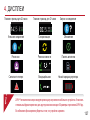 137
137
-
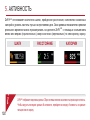 138
138
-
 139
139
-
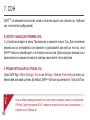 140
140
-
 141
141
-
 142
142
-
 143
143
-
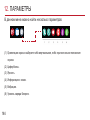 144
144
-
 145
145
-
 146
146
-
 147
147
-
 148
148
-
 149
149
-
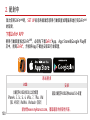 150
150
-
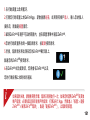 151
151
-
 152
152
-
 153
153
-
 154
154
-
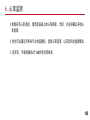 155
155
-
 156
156
-
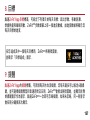 157
157
-
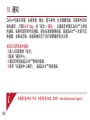 158
158
-
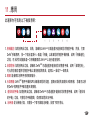 159
159
-
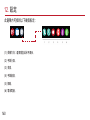 160
160
-
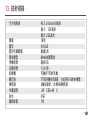 161
161
-
 162
162
-
 163
163
-
 164
164
-
 165
165
-
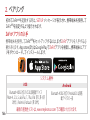 166
166
-
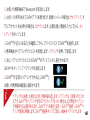 167
167
-
 168
168
-
 169
169
-
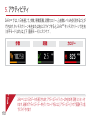 170
170
-
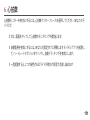 171
171
-
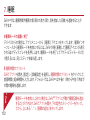 172
172
-
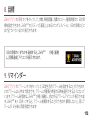 173
173
-
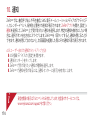 174
174
-
 175
175
-
 176
176
-
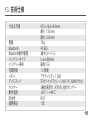 177
177
-
 178
178
-
 179
179
-
 180
180
-
 181
181
-
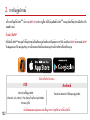 182
182
-
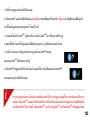 183
183
-
 184
184
-
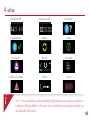 185
185
-
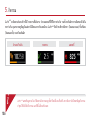 186
186
-
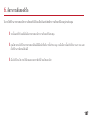 187
187
-
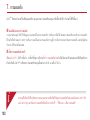 188
188
-
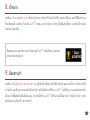 189
189
-
 190
190
-
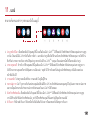 191
191
-
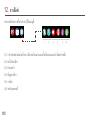 192
192
-
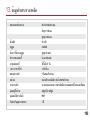 193
193
-
 194
194
-
 195
195
-
 196
196
-
 197
197
-
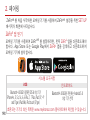 198
198
-
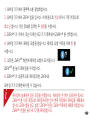 199
199
-
 200
200
-
 201
201
-
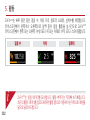 202
202
-
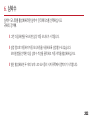 203
203
-
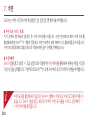 204
204
-
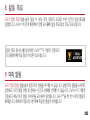 205
205
-
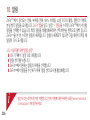 206
206
-
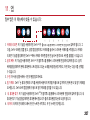 207
207
-
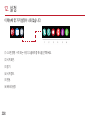 208
208
-
 209
209
-
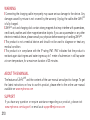 210
210
-
 211
211
-
 212
212
-
 213
213
-
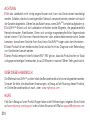 214
214
-
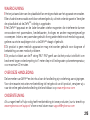 215
215
-
 216
216
-
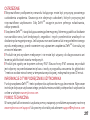 217
217
-
 218
218
-
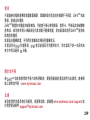 219
219
-
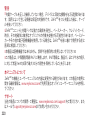 220
220
-
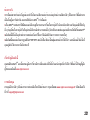 221
221
-
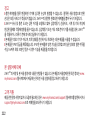 222
222
-
 223
223
-
 224
224
-
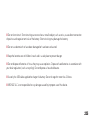 225
225
-
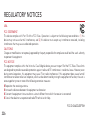 226
226
-
 227
227
-
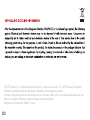 228
228
-
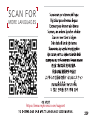 229
229
-
 230
230
Sharper Image MyKronoz® ZeFit4HR Bedienungsanleitung
- Kategorie
- Aktivitäts-Tracker
- Typ
- Bedienungsanleitung
- Dieses Handbuch ist auch geeignet für
in anderen Sprachen
- English: Sharper Image MyKronoz® ZeFit4HR Owner's manual
- français: Sharper Image MyKronoz® ZeFit4HR Le manuel du propriétaire
- español: Sharper Image MyKronoz® ZeFit4HR El manual del propietario
- italiano: Sharper Image MyKronoz® ZeFit4HR Manuale del proprietario
- русский: Sharper Image MyKronoz® ZeFit4HR Инструкция по применению
- Nederlands: Sharper Image MyKronoz® ZeFit4HR de handleiding
- português: Sharper Image MyKronoz® ZeFit4HR Manual do proprietário
- polski: Sharper Image MyKronoz® ZeFit4HR Instrukcja obsługi
- 日本語: Sharper Image MyKronoz® ZeFit4HR 取扱説明書
Sonstige Unterlagen
-
MyKronoz ZeRound 2 HR Premium Schnellstartanleitung
-
 Mode ZeRound 2 HR Premium Schnellstartanleitung
Mode ZeRound 2 HR Premium Schnellstartanleitung
-
MyKronoz ZeFit 4 Schnellstartanleitung
-
MyKronoz ZeRound 2 HR Premium Schnellstartanleitung
-
MyKronoz ZeWatch 4 Benutzerhandbuch
-
MyKronoz ZeCircle 2 Premium Schnellstartanleitung
-
Kronoz ZeFit 3 Benutzerhandbuch
-
Trevi T-Fit 320 Benutzerhandbuch
-
Kronoz ZeWatch2 Benutzerhandbuch
-
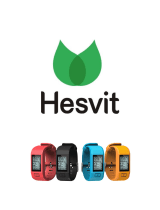 Hesvit G1 Schnellstartanleitung
Hesvit G1 Schnellstartanleitung